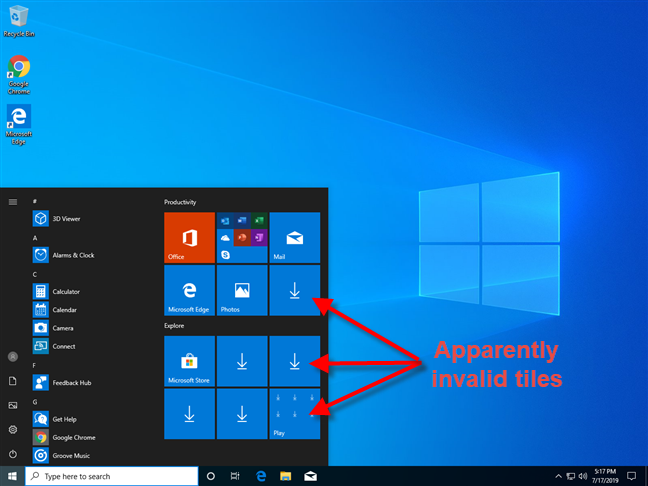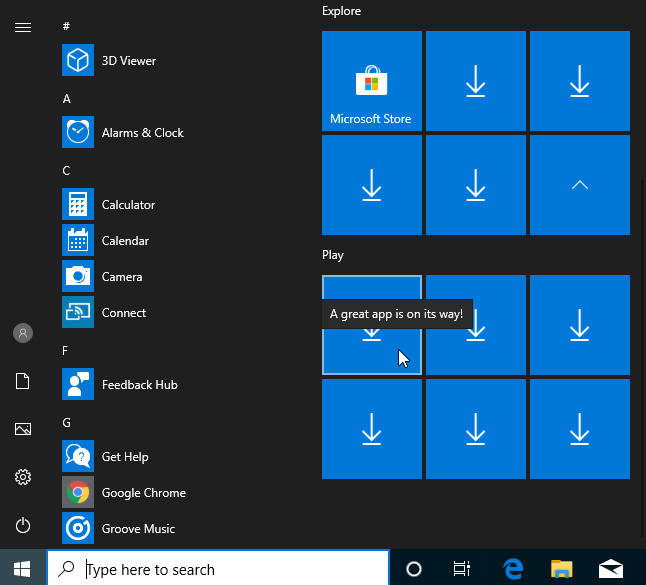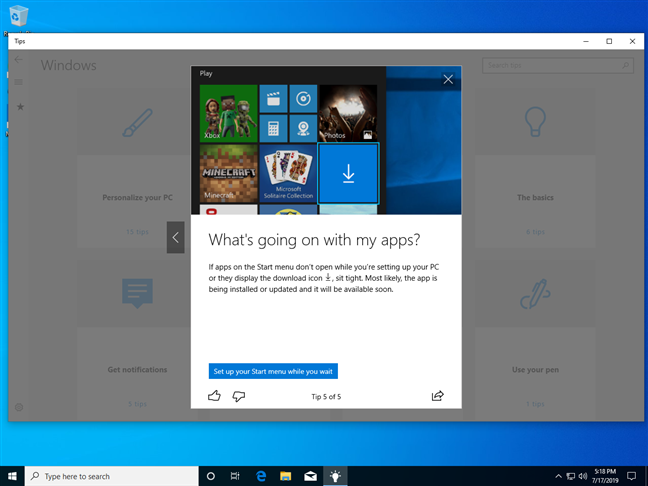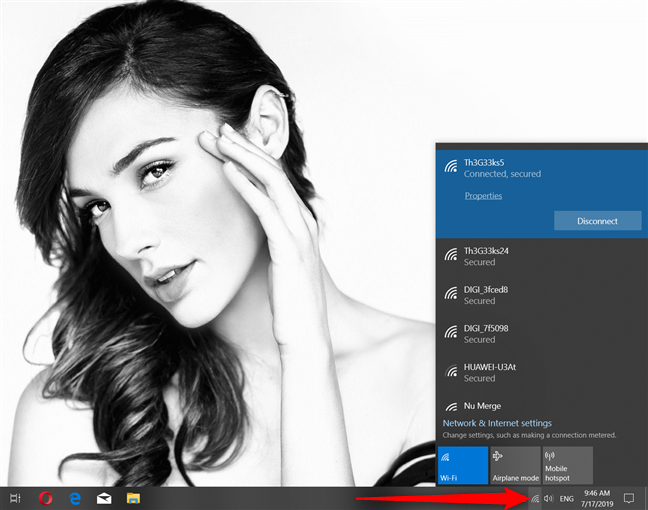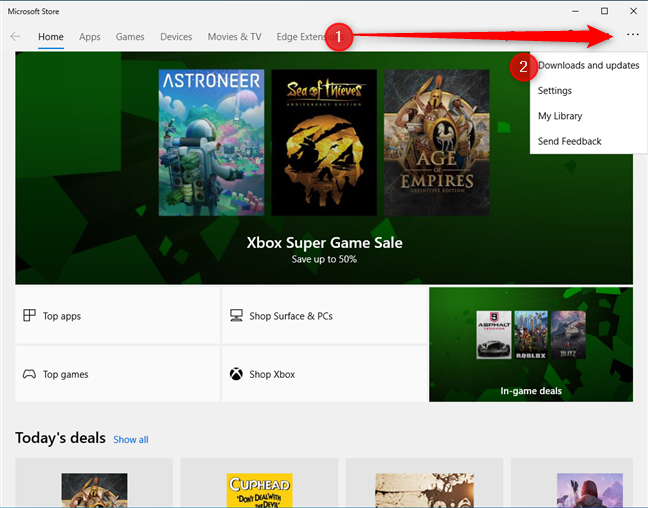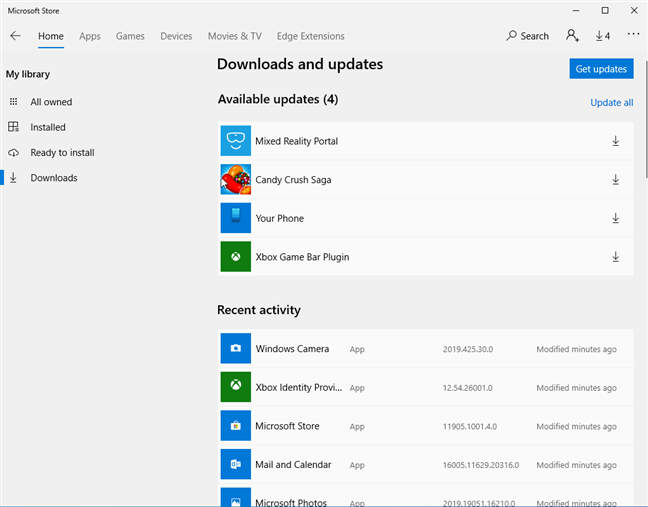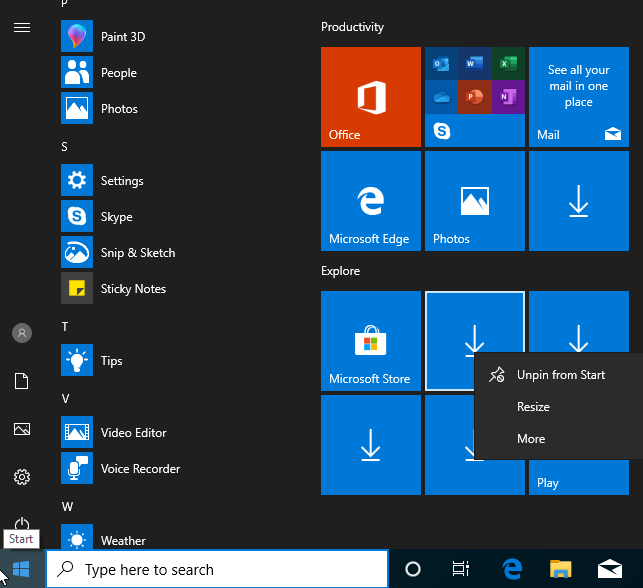A veces, el menú Inicio de Windows 10 puede estar poblado con lo que parecen ser mosaicos no válidos, con íconos de descarga y que no funcionan. Esto sucede después de instalar Windows 10, o después de una actualización importante de funciones, como la actualización de mayo de 2019, o cuando crea e inicia sesión con una nueva cuenta de usuario. Aquí hay más información sobre este problema, qué está pasando y cómo solucionarlo:
Contenido
- El problema: el menú de inicio tiene muchos mosaicos con iconos de descarga que no funcionan
- La solución: conecte su PC con Windows 10 a Internet y actualice todas sus aplicaciones desde Microsoft Store (o espere)
- Pero espere, los mosaicos de aplicaciones que faltan son principalmente para bloatware de Windows 10
- ¿Todas sus aplicaciones de Windows 10 aparecen en su menú de inicio?
El problema: el menú de inicio tiene muchos mosaicos con iconos de descarga que no funcionan
Puede abrir el menú Inicio en Windows 10 y verlo lleno de mosaicos que tienen un ícono de descarga. No son mosaicos reales de aplicaciones de Windows y actúan como marcadores de posición para aplicaciones que aún no están disponibles en su cuenta de usuario. Se ve raro y no da una primera impresión positiva.
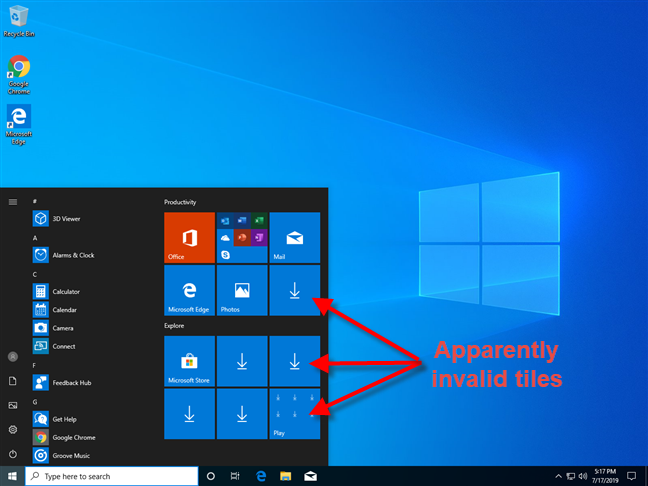
Las aplicaciones de Windows 10 no se muestran en el menú Inicio
Si pasa el cursor del mouse sobre un mosaico de descarga, verá el mensaje: "¡Una gran aplicación está en camino!"
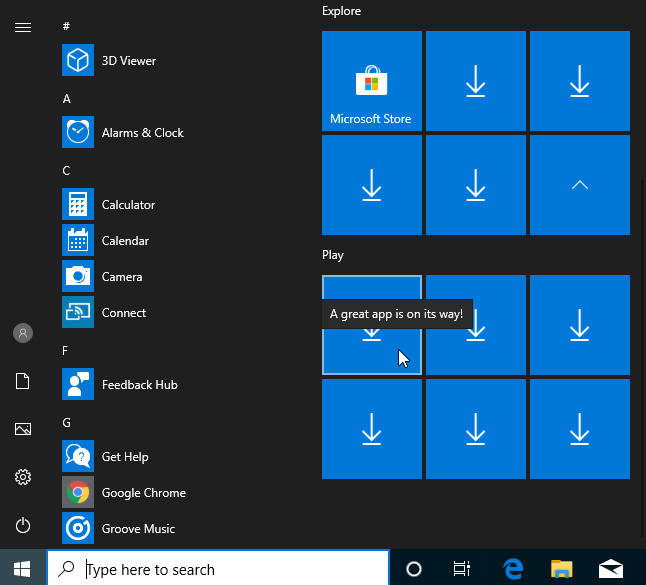
¡Una gran aplicación está en camino!
Si se atreve a hacer clic en cualquiera de los mosaicos con íconos de descarga, se inicia la aplicación Sugerencias de Windows 10, que le brinda un poco de información general: " Si las aplicaciones en el menú Inicio no se abren mientras configura su PC o muestran el ícono de descarga, siéntate tranquilo. Lo más probable es que la aplicación se esté instalando o actualizando y estará disponible pronto".
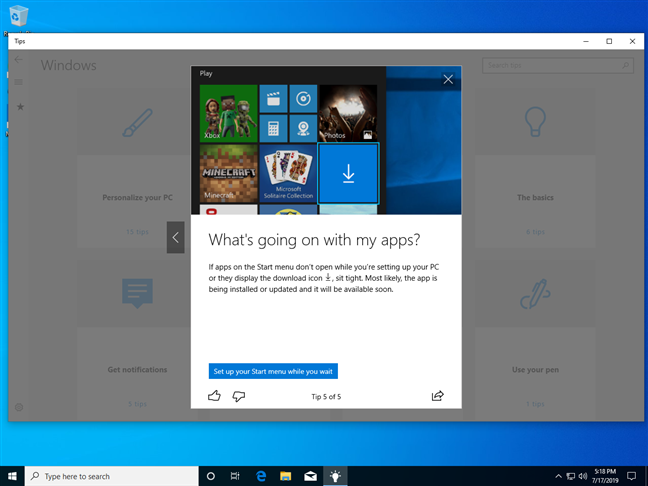
La aplicación Windows 10 Tips comparte una posible solución
Eso es parcialmente cierto, pero no le da la imagen completa. Lo que sucede es que esos mosaicos del menú Inicio apuntan a aplicaciones de Windows que aún no están disponibles para su cuenta de usuario. Es probable que esas aplicaciones no se instalen automáticamente con Windows 10 o su última actualización de funciones de Windows 10, o pueden haberse instalado para otras cuentas de usuario, pero no para la cuenta que está usando en este momento. Otra situación en la que puede encontrar este problema es cuando esas aplicaciones se encuentran en su PC con Windows 10, pero son antiguas y Windows 10 está descargando actualizaciones para ellas.
La solución: conecte su PC con Windows 10 a Internet y actualice todas sus aplicaciones desde Microsoft Store (o espere)
En la aplicación Consejos , Microsoft recomienda esperar, pero eso no es necesariamente una solución. En primer lugar, debe conectar su PC con Windows 10 a una red que tenga acceso a Internet. Por ejemplo, si usa una computadora portátil o tableta con Windows 10, conéctese a una red inalámbrica . Si está utilizando una PC de escritorio, conéctela a la red mediante un cable Ethernet. Si su PC o dispositivo con Windows 10 no está conectado a Internet, este problema nunca se resolverá por sí solo.
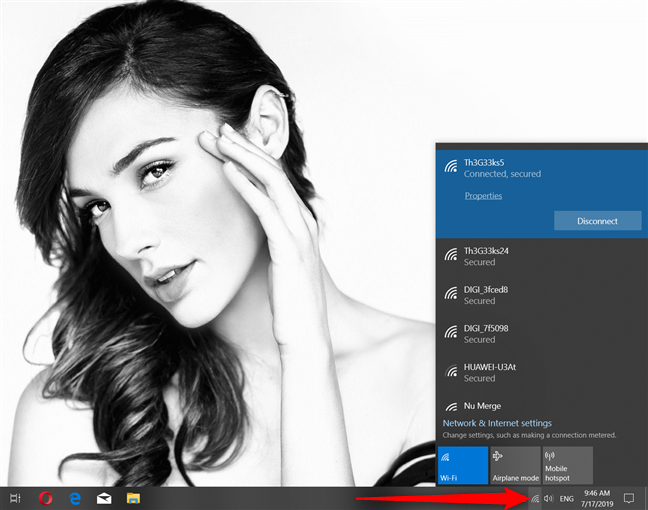
Conectarse a una red inalámbrica en Windows 10
Para acelerar el proceso y que las aplicaciones de Windows 10 aparezcan en su menú Inicio , el siguiente paso es iniciar Microsoft Store e ir a la sección Descargas y actualizaciones .
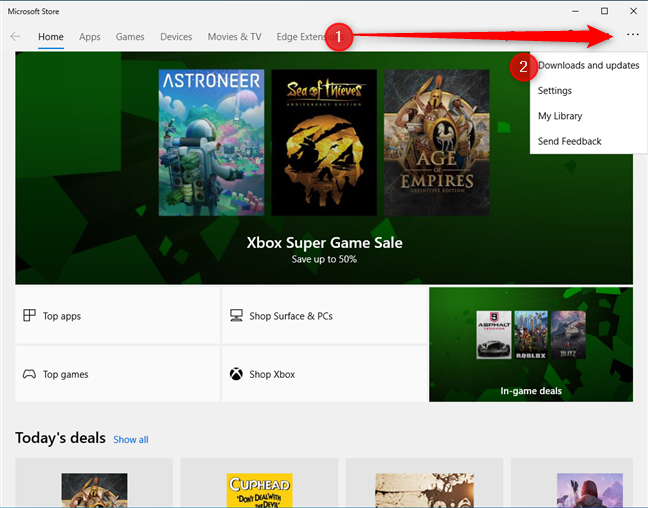
Accede a Descargas y actualizaciones en Microsoft Store
Luego, use Microsoft Store para actualizar manualmente todas las aplicaciones que están disponibles para su PC o dispositivo con Windows 10. Para obtener más información sobre este proceso, lea: Cómo buscar manualmente actualizaciones de aplicaciones en Microsoft Store .
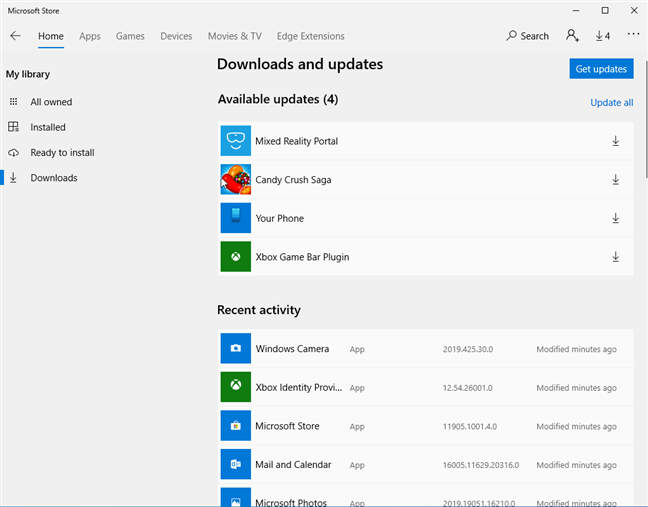
Actualizaciones disponibles para aplicaciones de Windows 10
Después de realizar todas las actualizaciones de la aplicación, los mosaicos de las aplicaciones que faltan en el menú Inicio deberían aparecer como en la captura de pantalla a continuación.

El menú Inicio de Windows 10 con todas las aplicaciones
El problema ahora está resuelto.
Pero espere, los mosaicos de aplicaciones que faltan son principalmente para bloatware de Windows 10
Una de las cosas que notamos es que Windows 10 muestra el ícono de descarga principalmente para los mosaicos de aplicaciones que no son críticas para una buena experiencia de usuario. La mayoría de ellos son bloatware de Windows 10 que Microsoft usa para obtener más ingresos de los usuarios de Windows 10. Por lo tanto, puede ser una buena idea desanclar las fichas que no desea.
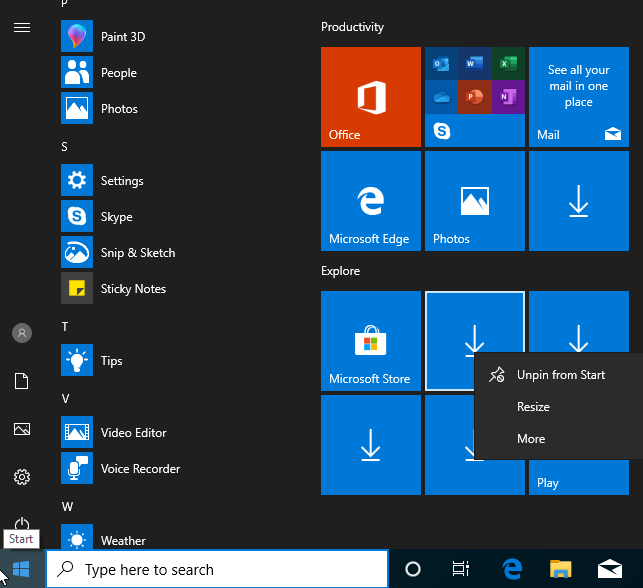
Desanclar mosaicos de aplicaciones desde el menú Inicio
Una idea aún mejor puede ser eliminar el bloatware de Windows 10 por completo, en lugar de preocuparse por esos feos mosaicos que conducen a aplicaciones probablemente inútiles que aún no se han descargado o actualizado.
¿Todas sus aplicaciones de Windows 10 aparecen en su menú de inicio?
Después de realizar los pasos compartidos en este tutorial, díganos si logró solucionar su problema. En la mayoría de las computadoras en las que nos encontramos con esta situación, nuestra solución funcionó bien. Sin embargo, en algunas ocasiones, no lo hizo. Comente a continuación y comparta su experiencia con la solución de este problema.